- Auteur Jason Gerald [email protected].
- Public 2023-12-16 11:29.
- Laatst gewijzigd 2025-01-23 12:42.
MP3-spelers zijn nu overal, ook in smartphones. De meeste mensen weten niet hoe ze muziekcovers moeten bedienen die soms wel en soms niet verschijnen. Het volgende artikel laat je een gemakkelijke manier zien om muziekcovers te ordenen met behulp van de iTunes-software, zodat elk nummer zijn eigen bijgevoegde afbeelding heeft.
Stap
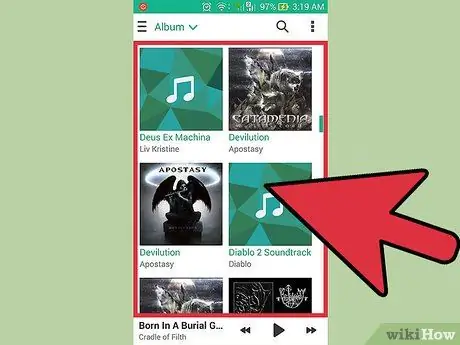
Stap 1. Identificeer alle muzieknummers op de MP3-speler of mobiele telefoon die GEEN covers tonen
Je zult merken dat sommige nummers al covers hebben, dit hangt grotendeels af van de originele bron of het formaat van de track.
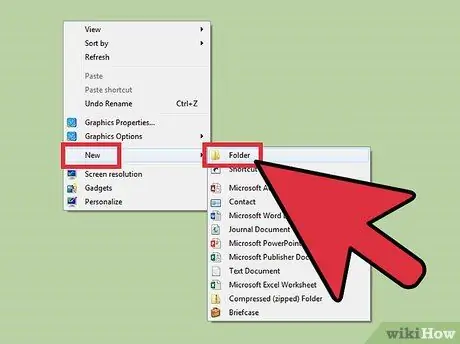
Stap 2. Maak een nieuwe map op het bureaublad
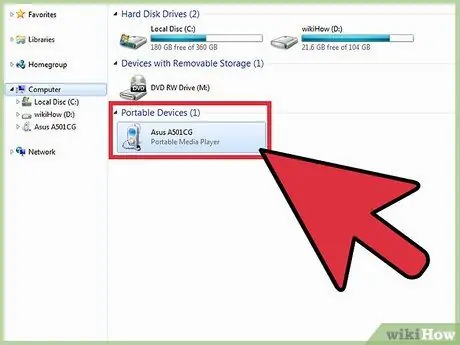
Stap 3. Sluit je telefoon of mp3-speler aan op je computer en zoek naar nummers waarvan de hoes wordt bevestigd
Wanneer u uw mp3-speler op uw computer aansluit, verschijnt er meestal een venster met de vraag wat u wilt doen. Als dit gebeurt, selecteert u "map openen om bestanden te bekijken", maar als er geen venster verschijnt, gaat u naar "mijn computer" en zoekt u uw apparaat op onder "apparaten met verwisselbare opslag".
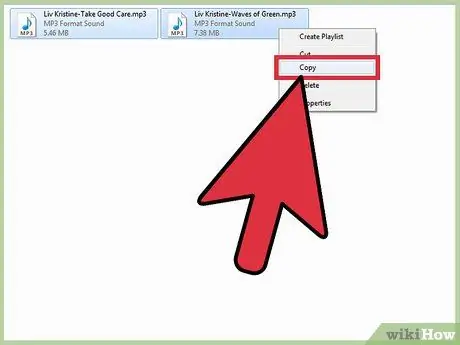
Stap 4. Markeer elk nummer dat geen hoes heeft en verplaats het naar de nieuwe map die op het bureaublad is gemaakt
Hiermee wordt een kopie van het muziekbestand naar uw computer gemaakt.
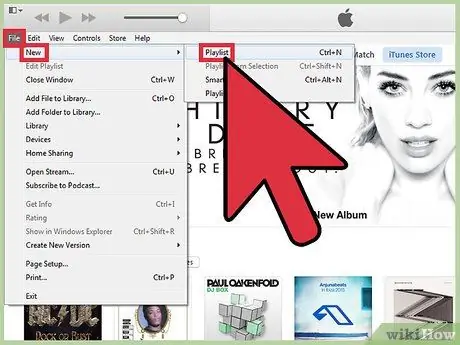
Stap 5. Zodra alle nummers naar de nieuwe map zijn gekopieerd, opent u iTunes en maakt u een nieuwe afspeellijst
Dit doe je door "Bestand" en vervolgens "Nieuwe afspeellijst" te selecteren.
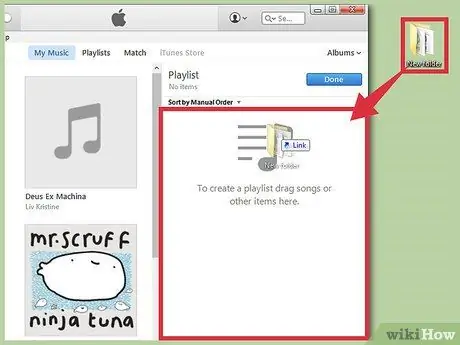
Stap 6. Selecteer nu alle nummers in de nieuwe map en sleep ze naar de nieuwe afspeellijst in iTunes
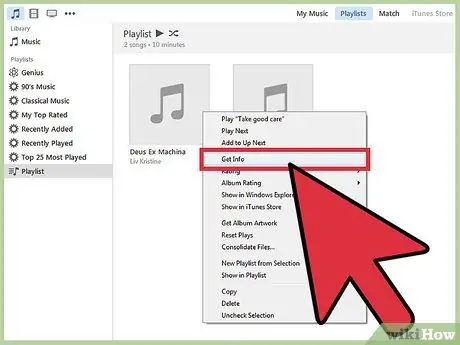
Stap 7. Begin met het bevestigen van de hoes
Met de muziek in deze iTunes-afspeellijst ben je nu klaar om albumhoezen toe te voegen. Je kunt dit voor elk nummer doen, of voor één album tegelijk.
- Klik met de rechtermuisknop op een nummer.
-
Selecteer "Informatie ophalen" en klik vervolgens op het tabblad "Artwork". Nummers die al een hoes hebben, geven daar de hoesafbeelding weer. Als dat niet het geval is, drukt u op "Toevoegen" en bladert u vervolgens op de computer om de gewenste afbeelding bij te voegen.
Houd er rekening mee dat als je de albumhoes niet op je computer hebt staan (dit is bijna altijd het geval), je deze eerst online kunt opzoeken

Voeg artwork toe aan MP3-muziektracks Stap 8 Stap 8. Voordat u dit doet, gaat u eerst naar "Mijn computer", vervolgens naar het bestand "Mijn afbeeldingen", vervolgens klikt u met de rechtermuisknop en selecteert u "Nieuwe map"
Noem deze map "Mijn albumillustraties".

Voeg artwork toe aan MP3-muziektracks Stap 9 Stap 9. Zodra de map is gemaakt en klaar voor gebruik, bladert u op internet naar een specifieke albumhoes of nummer
Een plaats die u kunt gebruiken om ernaar te zoeken is www.amazonmp3.com of de afbeeldingszoekmachine van Google. Zodra u de afbeelding hebt gevonden die u wilt bijvoegen, klikt u met de rechtermuisknop op de afbeelding en selecteert u "afbeelding opslaan als". Sla de afbeeldingen vervolgens op in de nieuwe map die is aangemaakt onder "Mijn afbeeldingen; Mijn albumillustraties". Nadat de afbeelding is opgeslagen, kunt u terugkeren naar iTunes en op "toevoegen" klikken om de afbeelding in de map "Mijn albumillustraties" te zoeken. Nadat de afbeelding is geselecteerd, wordt deze als bijlage aan het mp3-bestand toegevoegd.

Voeg artwork toe aan MP3-muziektracks Stap 10 Stap 10. Merk op dat door dit in iTunes te wijzigen, het originele mp3-bestand ook wordt gewijzigd
Dit betekent dat de nummers die oorspronkelijk in het begin naar de nieuwe map werden gekopieerd, ook veranderen. Zodra je de albumhoezen voor elk nummer hebt aangepast, pak je de bestanden uit een nieuwe map op je bureaublad en kopieer je ze naar je mp3-speler. Er verschijnt een venster met de mededeling dat uw apparaat al een bestand met dezelfde naam bevat. Als dit gebeurt, klikt u op "Vervangen". Dit betekent dat oude muziekbestanden in de MP3-speler die geen hoes hebben, worden vervangen door nieuwe, recent geconverteerde bestanden met albumhoezen.

Voeg artwork toe aan MP3-muziektracks Stap 11 Stap 11. Klaar
Het kan even duren voordat de MP3-speler de nieuwe albumhoes herkent. Dit is gebruikelijk bij mobiele telefoons en heeft iets te maken met de processor.
Tips
- Het venster dat verschijnt, zal je veel laten zien, maar maak je nergens zorgen over, behalve het kleine witte vierkantje in de rechterbenedenhoek met de afbeelding "Artwork" erboven. Dubbelklik op dit kleine vakje en blader door de map "Mijn albumillustraties" totdat u de gewenste afbeelding hebt gevonden en klik vervolgens op OK.
- Nadat u alle nummers hebt geselecteerd, klikt u met de rechtermuisknop en selecteert u "info ophalen" om de computer te laten bevestigen of u zeker weet dat u de informatie voor sommige items wilt bewerken. Als dit gebeurt, klikt u op Ja.
- Je moet alle nummers tegelijk selecteren om de hoes van het hele album te wijzigen. Doe dit door de "Control"-toets op het toetsenbord ingedrukt te houden terwijl u de nummers in het album selecteert.






